Para poder usar esta herramienta, **tenemos que registrarnos en su** [**web**.](https://trello.com/es)
##### #### La interfaz de TRELLO 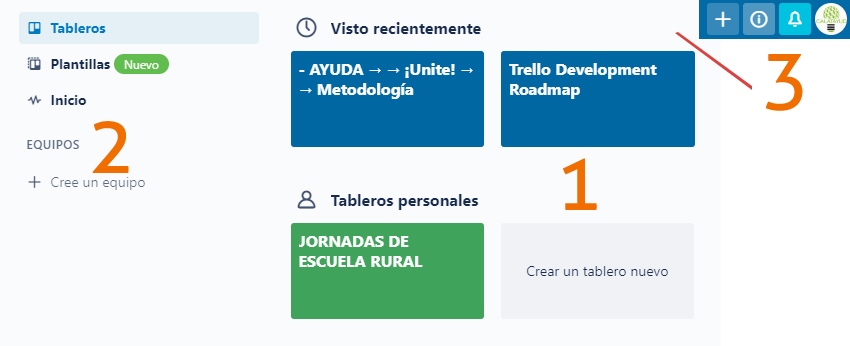 1. **Zona de tableros:** para acceder a los existentes o crear uno nuevo. 2. **Menú principal:** para acceder a la zona de tableros o crear equipos. 3. **Perfil, notificaciones…** #### Tutorial [*Youtube*](https://libros.catedu.es/youtube.com)*: Tutorial TRELLO ACTUALIZADO 2022 | Español | GUÍA para ORGANIZAR IDEAS, PROYECTOS y TAREAS. [EducaTIC](https://www.youtube.com/watch?v=sZd7uUPigk8)* #### Creando un equipo, comenzamos a coordinarnos Aunque no es imprescindible para trabajar con Trello, en centros grandes, **podemos crear equipos de trabajo** si nuestra intención es **asignar tareas no a personas, sino a grupos o conformar equipos que puedan crear sus propios tableros**. En este caso, definir los equipos sería un paso previo y servirían para cualquier tablero de forma que, a medida que vayamos creando tareas, podamos irlas asignando a equipos. Es necesario completar todos los campos para que se active continuar. Como veremos más abajo, a la vez o posteriormente, podemos invitar a personas a un tablero, a un equipo o a ambas funciones. 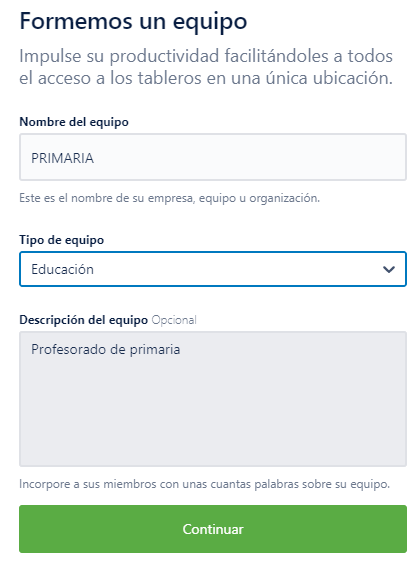 #### #### Tableros, listas y tarjetas| TABLEROS | LISTAS | TARJETAS |
| Vamos a **Crear tablero nuevo** (1) añadimos un título, seleccionamos un equipo (no es necesario), decidimos su privacidad y elegimos el aspecto. 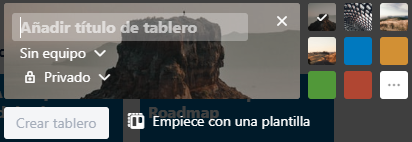 | En los tableros aparecen varias columnas, que son listas de tareas y cuyos nombres se pueden cambiar con hacer clic sobre la denominación actual y, **en cada una de las listas**, la posibilidad de **añadir tarjetas**. Para que una lista quede fijada, tenemos que pulsar en añadir lista. | Las tarjetas son las tareas o partes de una lista y para crearlas sólo hay que pulsar **+Añadir una tarjeta**. En el momento de su creación, ya podemos establecer las primeras configuraciones desde la línea de puntos (1) que aparece al lado de crear tarjeta. |
| La privacidad dependerá de si es un tablero sin equipo (público o privado) o con equipo: 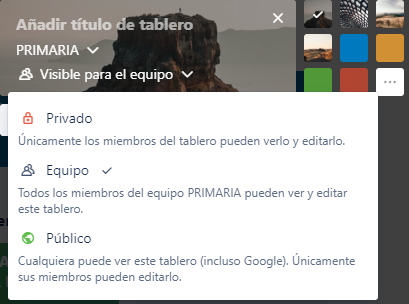 | 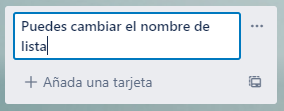 | 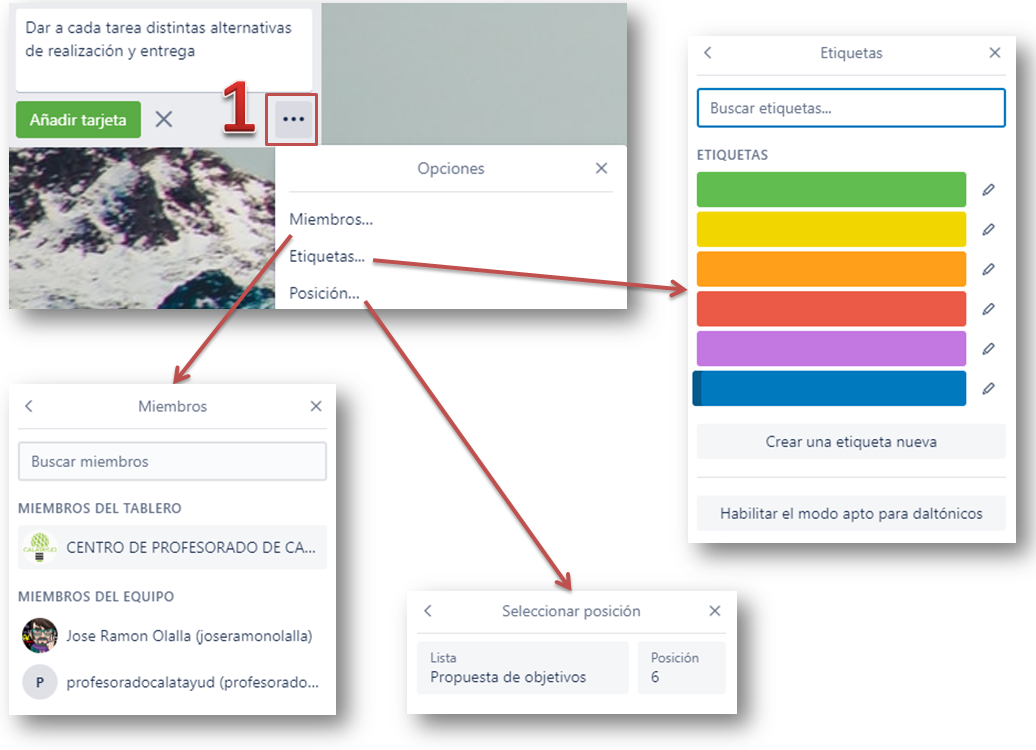Es posible asignarla a un grupo o a algún miembro del grupo si los hemos creado previamente. |
| Este es el aspecto que ofrece nuestro tablero una vez creado: 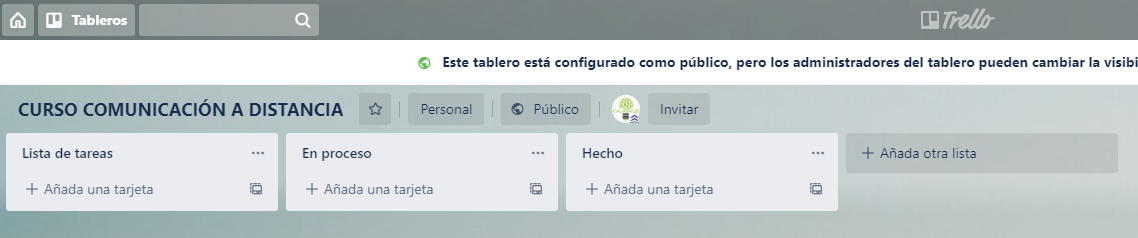 | Podemos **asignar un color a la tarjeta** para una mejor identificación visual por temas o seleccionar una posición, aunque esta función no es muy útil pues las tarjetas pueden reordenarse dentro de una columna o moverse a otra.  |
| **Editar** las tarjetas: modificar el texto y cambiar el color o añadir colores nuevos, pues una misma tarjeta puede tener varios colores. |  | 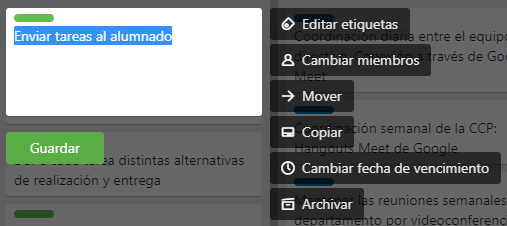 |
| **Cambiar o añadir miembros**, en cuyo caso aparecerán reseñados en la tarjeta, junto con un ojo que indica si la persona identificada en el tablero sigue esa tarjeta. | 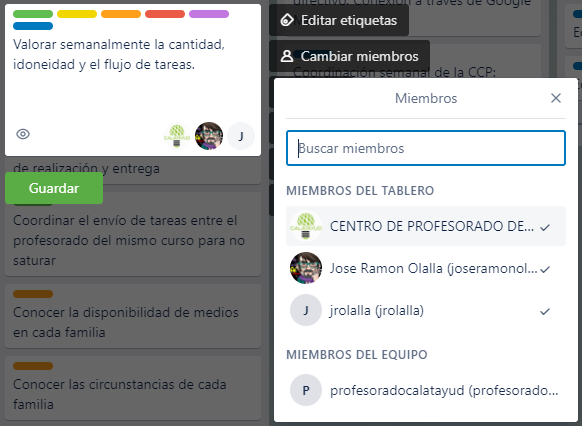 | |
| **Mover**, que no es muy relevante pues puede hacerse arrastrando con el ratón y, sobre todo Copiar, pues permite que una tarjeta pueda estar en más de una lista a la vez. | 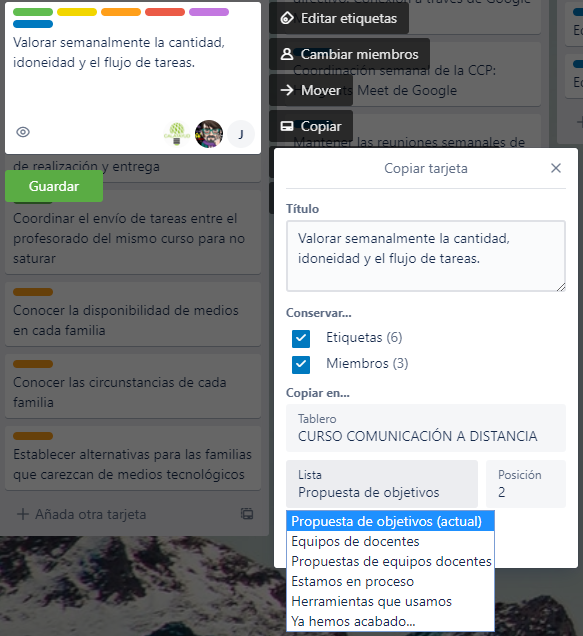 | |
| **Añadir (o cambiar) una fecha de vencimiento**, en el caso de que sea necesario tener lista la tarea para un momento dado. | ||
| **Archivar la tarjeta** (cuidado, no pide confirmación). | ||
| **Unirse**, a una tarea en concreto, con lo que el usuario se convierte en seguidor de esa tarea (icono ojo). | 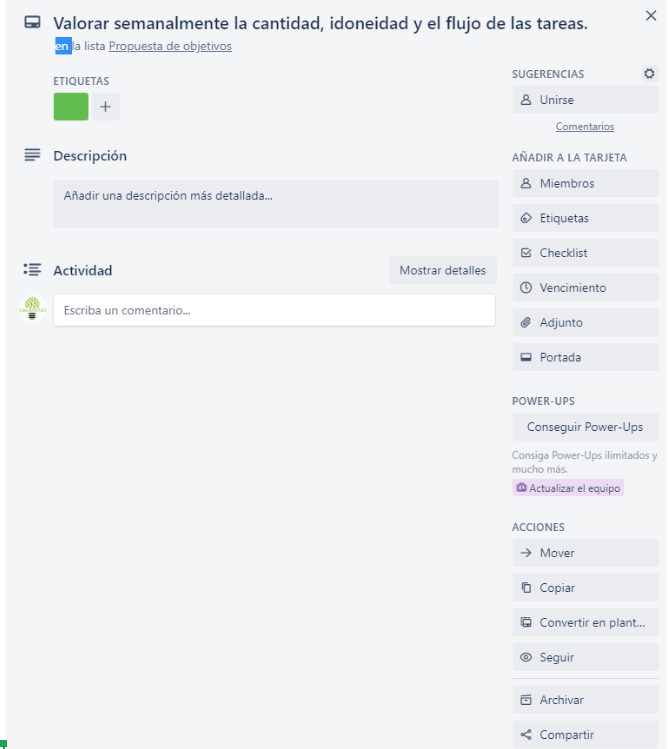 | |
| **Checklist**, que permite asignar a cada tarjeta una lista de cometidos a desarrollar y que aparecerán marcadas con un ✅ en las que tengan lista de control. Cada usuario puede ir marcando los cometidos cumplidos. |  | 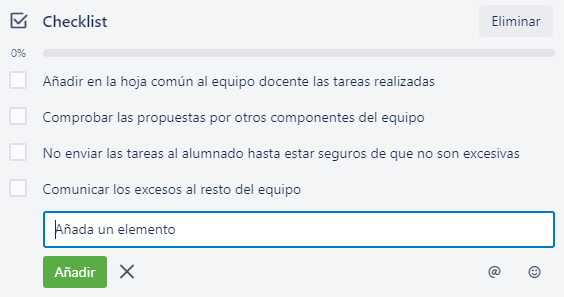 |
| **Adjuntos desde el ordenador**, el propio trello (cada tarjeta tiene su propio vínculo), desde Google Drive, Box, Dropbox o One Drive. Si en una tarjeta aparece un clip, indicará que tiene archivos adjunto. |  |
Si quieres saber más, accede a la siguiente página de libros.catedu en este [enlace.](https://libros.catedu.es/books/teams-comunicacion-entre-docentes-y-centro-educativo/page/unidad-2-trello)